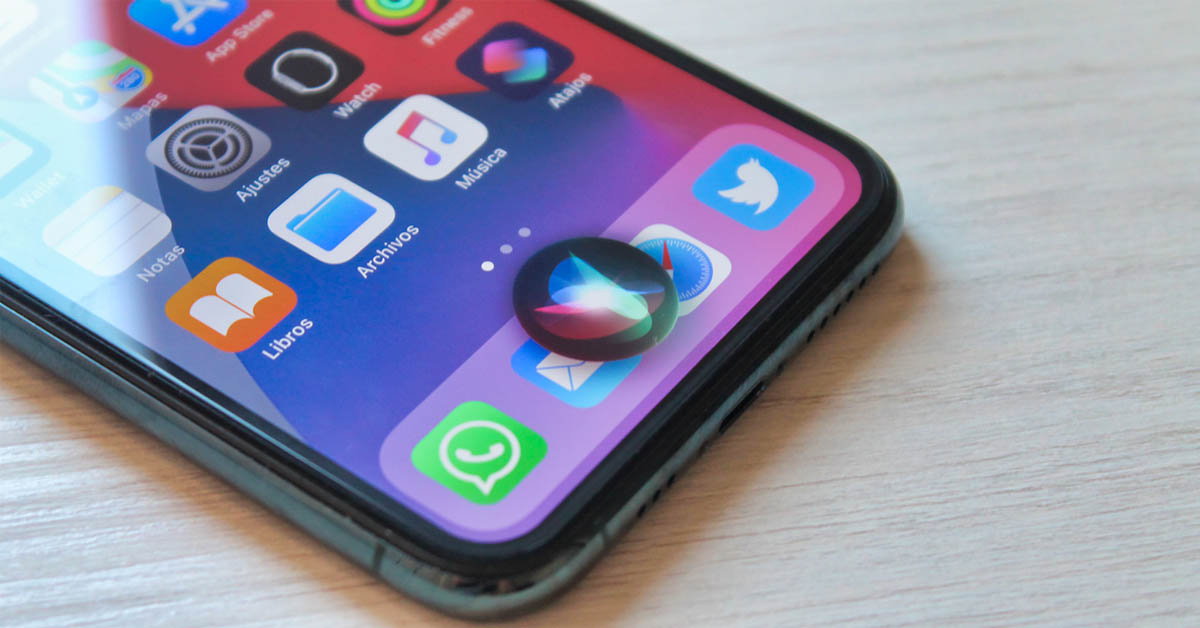
“Cô trợ lý ảo” Siri chính là một tính năng quen thuộc nhất đã tạo nên một phong cách tiêu chuẩn, riêng biệt của sản phẩm Apple. Trợ lý ảo Siri được tích hợp trên iPhone, iPad để người dùng có thể dễ dàng ra lệnh thông qua giọng nói một cách dễ dàng hơn. Tuy nhiên, nhiều người không biết tính năng này mang lại lợi ích gì cũng như Apple chỉnh sửa iPhone và cải tiến Siri như thế nào? Cùng Viện Di Động tìm hiểu bài viết này nhé!
1. Trợ lý ảo Siri là gì?
Siri là một trợ lý ảo được thiết kế bởi Apple được tích hợp sẵn trên một các thiết bị giúp người dùng có thể ra lệnh thông qua giọng nói trực tiếp. Mục dịch sử dụng nhằm tìm kiếm, đặt ra câu hỏi hoặc có thể thực hiện thủ công để mang lại kết quả mong muốn theo nhu cầu của người dùng:
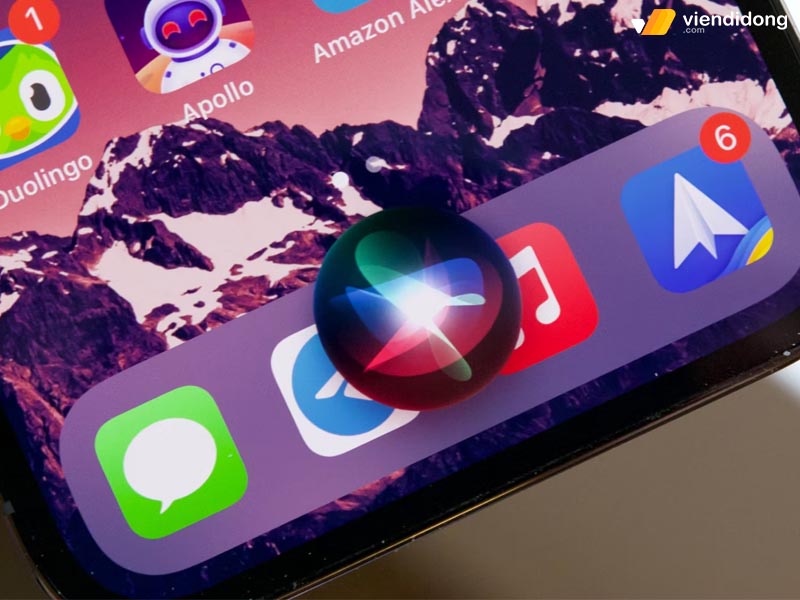
Trợ lý ảo Siri mang lại sử dụng nhanh chóng thông qua giọng nói
- Siri sẽ trả lời câu hỏi nếu bạn muốn tìm kiếm thông tin hoặc giải trí rảnh rỗi.
- Siri mang tương tác hoàn hảo với một số thiết bị iPhone, iPad, MacBook, Apple Watch.
- Siri sẽ dễ dàng truy cập vào một số các ứng dụng quan trọng như Mail, Tin nhắn, Danh bạ, Safari, Bản đồ, Thời tiết,…theo một cách nhanh chóng, hữu dụng và hoàn hảo nhất.
- Siri có thể đọc chính tả, dịch thuật và xử lý nhiều ngôn ngữ khác nhau nếu kích hoạt Cải tiến Siri và Đọc chính tả.
2. Cách bật trợ lý ảo Siri
2.1. Cách thiết lập Siri
Nếu tính năng Siri chưa được kích hoạt trên điện thoại iPhone của bạn mới mua hoặc chưa bao giờ sử dụng qua thì có thể dễ dàng đi vào Cài đặt => Siri & Tìm kiếm.
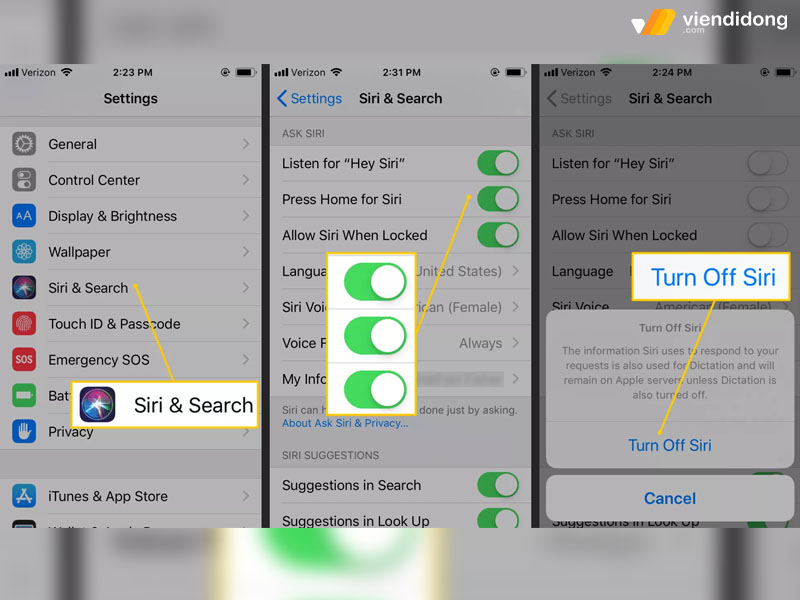
Cách kích hoạt tính năng trợ lý Siri
Qua đó, bạn có thể thực hiện dễ dàng bất kỳ tác vụ nào như sau:
- Kích hoạt Siri bằng giọng nói: Bật lên Lắng nghe “Hey Siri”.
- Kích hoạt Siri bằng nút: Sử dụng nút Nguồn để mở Trợ lý ảo Siri (iPhone có Face ID) hoặc nút Home để mở Siri (iPhone có nút Home vật lý).
Nếu Siri không thể hoạt động khi đã kích hoạt trên Cài đặt thì bạn cần nên kiểm tra lại thiết bị có đang bị hỏng nút Home hay nút Nguồn không. Nếu có thì hãy sửa iPhone 13 và các dòng đời cũ hơn để giúp Siri hoạt động nhé.
2.2. Kích hoạt Siri bằng giọng nói
Với cách sử dụng trợ lý ảo Siri bằng giọng nói, đây là cách nhận biết Siri phản hồi:
- Chỉ cần nói “Hey Siri”, sau đó đặt ra câu hỏi hoặc yêu cầu nào mình muốn.
Chẳng hạn, khi hỏi bằng tiếng Anh “Hey Siri, what day is it?” (Hey Siri, hôm nay là ngày mấy? hoặc yêu cầu “Hey Siri, set an alarm for 7 a.m” (Hey Siri, đặt báo thức 7 giờ sáng).
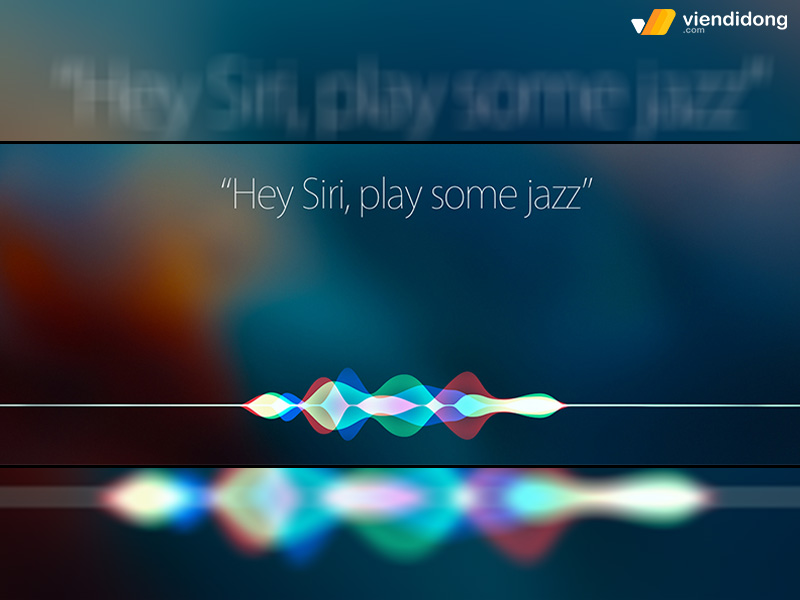
Yêu cầu lênh bằng “Hey Siri”
- Nếu muốn đặt một câu hỏi hoặc yêu cầu khác, chỉ cần nói lại “Hey Siri” hoặc chạm vào biểu tượng hình tròn màu sắc trợ lý ảo Siri.
Mẹo: Để ngăn iPhone không phản hồi “Hey Siri” thì bạn hãy đặt thiết bị úp xuống hoặc đi vào lại Cài đặt => Siri & Tìm kiếm, sau đó tắt Lắng nghe “Hey Siri”.
2.3. Kích hoạt Siri bằng phím bấm
Cách sử dụng trợ lý ảo Siri bằng phím bấm sẽ khác một chút so với giọng nói. Khi kích hoạt chế độ im lặng, Siri sẽ phản hồi lại trong im lặng và khi tắt chế độ im lặng, Siri sẽ phản hồi có tiếng.
Vì thế, bạn sẽ cần biết dòng thiết bị đang sử dụng sẽ kích hoạt Siri như thế nào:
- iPhone có Face ID: Nhấn giữ nút Nguồn.
- iPhone có nút Home vật lý: Nhấn giữ nút Home.
- EarPods: Nhấn giữ nút giữa hoặc nút gọi.
- CarPlay: Nhấn giữ khẩu lệnh trên vô lăng hoặc nhấn giữ nút Home trên Màn hình chính.
- Siri Eyes Free: Nhấn giữ khẩu lệnh trên vô lăng.
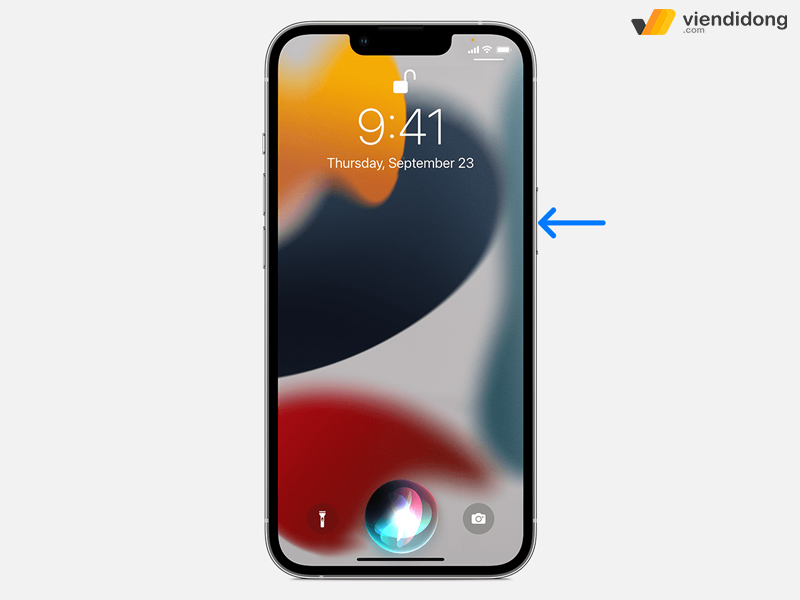
Kích hoạt Siri bằng nút Nguồn trên dòng iPhone Face ID
Qua đó, bạn có thể đặt câu hỏi và yêu cầu dễ dàng cho trợ lý ảo Siri cũng như thực hiện một số các nhu cầu mong muốn khác.
3. Một số tính năng nổi bật của Siri
Qua hai cách bật trợ lý ảo Siri, bạn đã có thể trải nghiệm thử sử dụng trợ lý kỹ thuật của Apple. Để mang lại trải nghiệm sử dụng hoàn hảo thì dưới đây là một số các tính năng nổi bật của Siri mà bạn có thể áp dụng thử.
3.1. Chức năng tìm kiếm với Siri
Trợ lý ảo Siri được đánh giá cao bởi người dùng vì tính năng tìm kiếm rất tiện lợi và được khen ngợi là một trong những trợ lý kỹ thuật số thông minh ở thời điểm hiện tại. Siri sẽ sử dụng rất nhiều thông tin dịch vụ website, lấy nhiều nguồn dữ liệu khác nhau để có mang lại một kết quả đơn giản, nhanh chóng và dễ hiểu nhất.
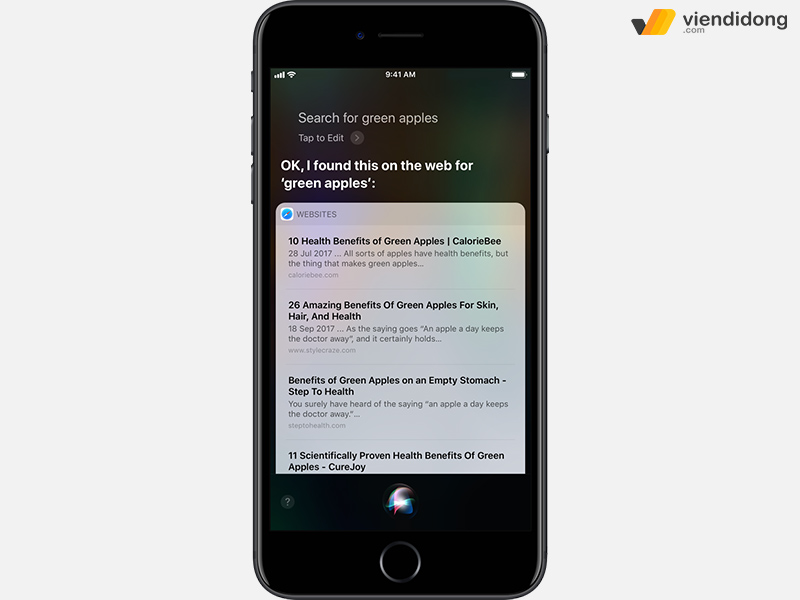
Dễ dàng tìm kiếm thông tin trên Siri
Chẳng hạn, nếu bạn muốn tìm kiếm số điện thoại liên hệ từ người thân thì với Siri, bạn chỉ cần nói tên danh bạ người cần tìm. Sau đó, trợ lý ảo Siri sẽ tìm kiếm một cách nhanh chóng và thực hiện gọi điện thoại ngay.
3.2. Tạo sự kiện
Nếu bạn muốn tạo ra một sự kiện quan trọng như lịch nghỉ Tết Nguyên Đán 2023 để chuẩn bị cho một ngày về quê với gia đình thì Siri sẽ giúp bạn chuẩn bị kế hoạch một cách dễ dàng hơn.
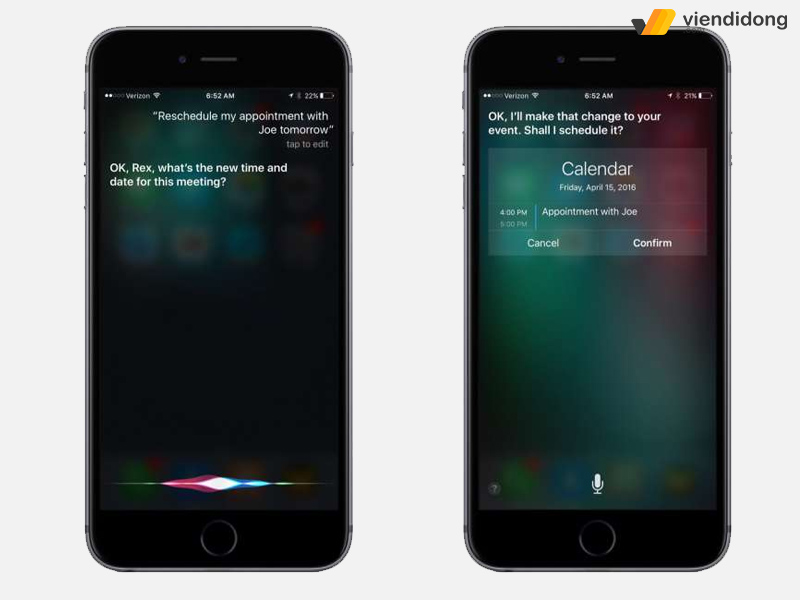
Tạo ra một sự kiện trên Siri
Chỉ cần bật trợ lý ảo Siri lên, hãy nói tiếng về một sự kiện “tên” vào ngày/tháng nào và thời gian nào. Qua đó, Siri sẽ nhận thông tin trực tiếp từ giọng nói và thêm vào trong ứng dụng Lịch. Sau khi ghi chép lại yêu cầu của bạn, Siri sẽ hiển thị lại kết quả chi tiết và hỏi lại để xác nhận.
Nhờ đó, bạn có thể thao tác tạo sự kiện nhanh chóng cho một số các cuộc họp, hẹn hò, đi chơi,…
3.3. Tạo lời nhắc nhở
Bên cạnh tính năng tạo sự kiện, bạn có thể sử dụng trợ lý ảo Siri để nhắc nhở một công việc quan trọng nào đó. Tính năng sẽ ghi nhớ lại mọi thứ và hiện lên thông báo nhắc nhở cho bạn.
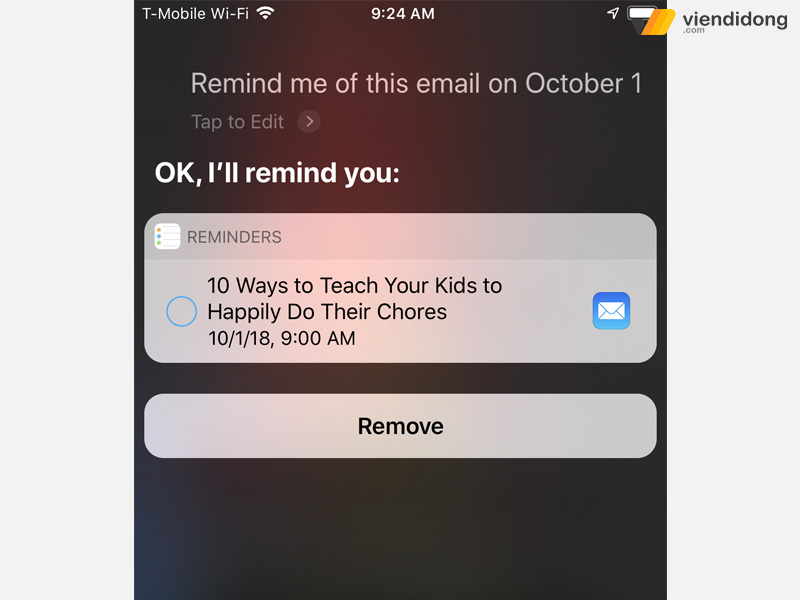
Tạo lời nhắc nhở dễ dàng
Bạn chỉ cần đơn giản nói “Hey Siri, remind me to [thông tin nhắc nhở]” và ngay lập tức Siri sẽ thêm nhắc nhở đó vào ứng dụng Reminders. Sau khi hoàn tất, trợ lý sẽ hiển thị thông tin nhắc nhở thêm lần nữa để bạn xác nhận.
3.4. Cài đặt báo thức
Cách sử dụng trợ lý ảo Siri tiện lợi khác mà bạn nên áp dụng chính là cài đặt báo thức. Nếu bạn sợ bản thân ngủ quên nhưng lại muốn thực hiện cách cài đặt báo thức nhanh chóng thì có thể nhờ sự hỗ trợ của Siri.
Chỉ cần đơn giản nói “Hey Siri, set an alarm for 7 a.m” (Hey Siri đặt báo thức 7 giờ sáng) là đã có thể cài đặt báo thức cho ngày hôm sau. Nếu là ngủ trưa thì có thể nói “Wake me up in 30 minutes” để báo thức trong vòng 30 phút hoặc có thể đánh thức bạn trong ngày mỗi tuần như “Hey Siri, wake me up on weekdays at 6 a.m”.
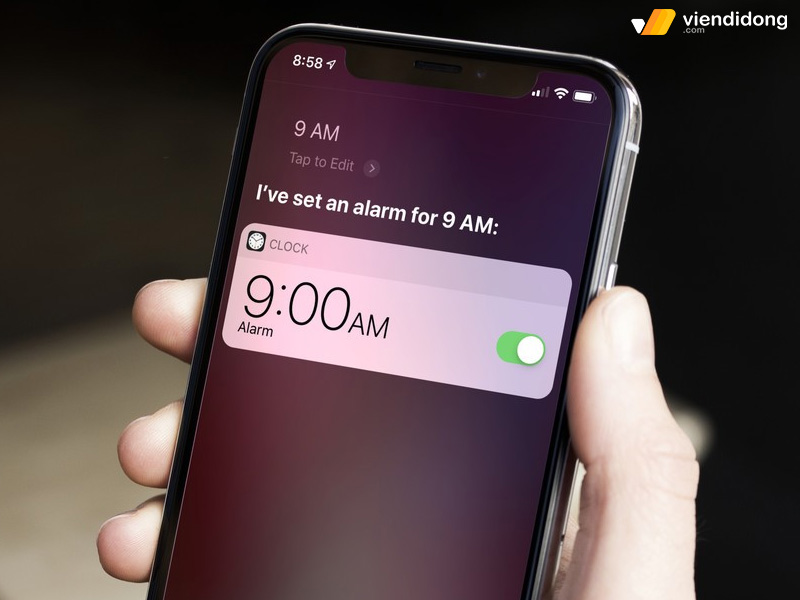
Tạo báo thức siêu chuyên nghiệp trên Siri
Sau khi yêu cầu, Siri sẽ gửi lại thông tin xác nhận thời gian đặt báo thức. Do đó, các yêu cầu này sẽ không làm bạn phải thất vọng cũng như thực hiện cách sử dụng iPhone đẳng cấp hơn.
3.5. Thực hiện cuộc gọi
Nếu sử dụng trợ lý ảo Siri thì sẽ rất quan trọng qua việc gọi điện cho một người khác. Ngoài việc áp dụng các dữ liệu đã lưu trên danh bạ, bạn có thể yêu cầu trợ lý ảo gọi một số điện thoại, lịch sử cuộc gọi, xem cuộc gọi nhỡ và một số các tính năng liên quan khác.
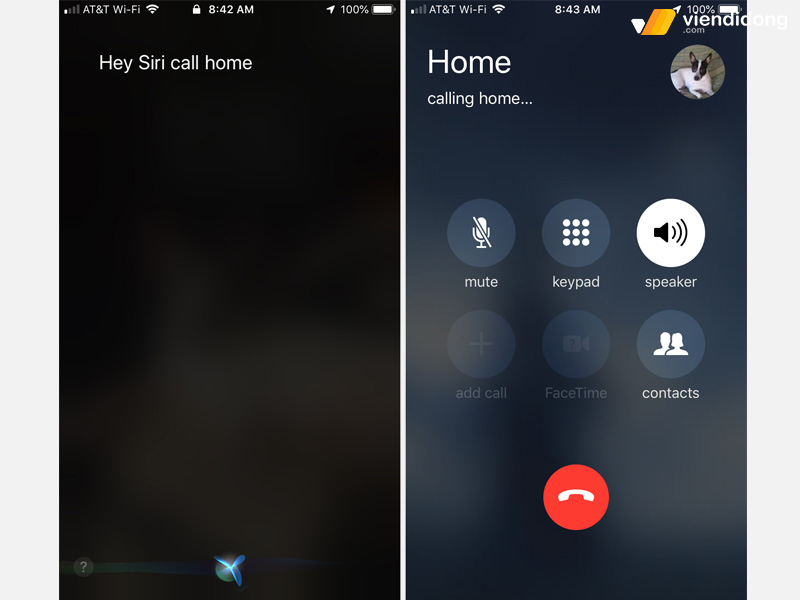
Gọi điện nhanh chóng trên Siri
Ngoài ra, bạn có thể điều chỉnh trong Cài đặt => Siri & Tìm kiếm => Thông báo cuộc gọi và thiết lập tùy chọn. Điều này khi có một cuộc gọi đến, trợ lý ảo Siri sẽ xác định yêu cầu, hỏi bạn có muốn trả lời hay không qua lựa chọn “Yes” và “No”.
3.6. Gửi tin nhắn
Một thiếu sót rất lớn nếu sử dụng Siri mà không thử qua tính năng gửi tin nhắn. Giống với thực hiện cuộc gọi, trợ lý ảo sẽ sử dụng dữ liệu trong danh bạ để bạn có thể gửi tin nhắn người mình muốn. Chỉ cần sử dụng thần chú “Hey Siri, send a message”, Siri sẽ hỏi bạn muốn gửi cho ai và hãy nói tên người đó.
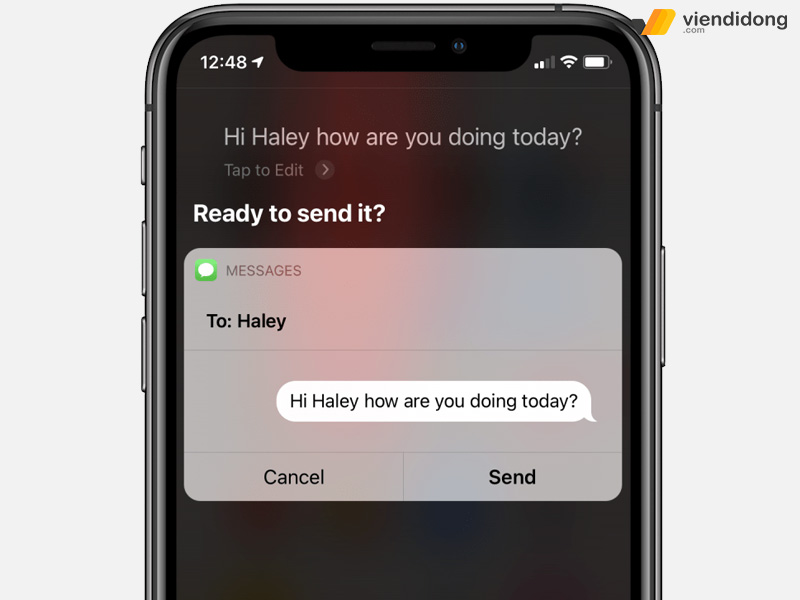
Gửi tin nhắn và trả lời trên Siri
Sau đó, bạn có thể nói ra nội dung muốn gửi để trợ lý ảo Siri có thể nghe được là ghi lại. Khi mọi thứ đã hoàn tất, bạn có thể gửi yêu cầu đó đi hoặc hủy lại nếu có nội dung bị sai sót.
3.7. Tìm kiếm và đọc email
Về thông tin iOS 16 có gì mới tại sự kiện Far Out vừa qua, bạn có thể thấy rằng Apple rất tập trung trong việc cải tiến ứng dụng Mail của bạn. Cho nên, nếu bạn cập nhật phiên bản này trên iPhone thì sẽ rất hữu ích trong việc tìm kiếm, gửi và đọc thư email bằng trợ lý ảo Siri.
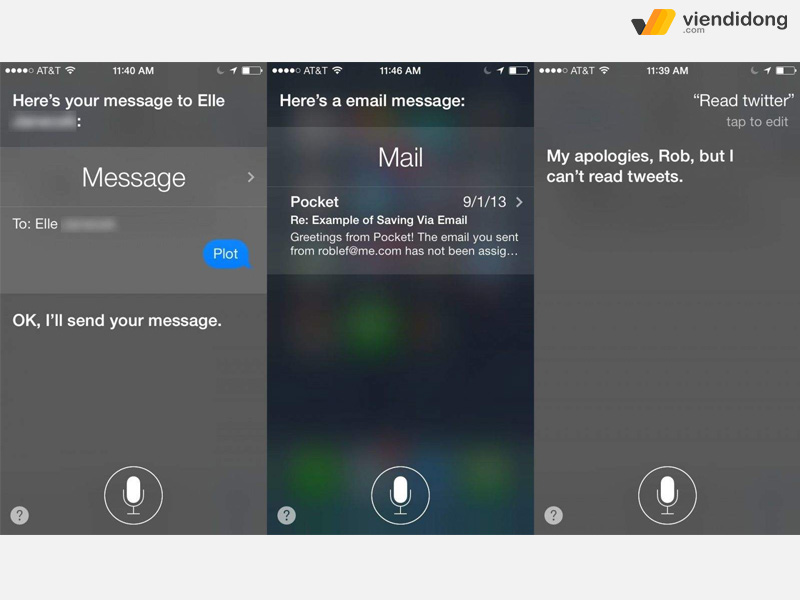
Sử dụng Mail trên tính năng Siri
Siri chắc chắn sẽ hỗ trợ tìm hộp thư thông qua chủ đề, người gửi và thời gian cụ thể. Nếu muốn gửi mail cho một ai đó thì chỉ cần yêu cầu “Hey Siri, send an email to [người gửi]” và thực hiện các yêu cầu khác.
Nếu muốn kiểm tra thư – “Hey Siri, check email” hoặc xóa tất cả thư “Hey Siri, delete all emails”. Khi đã tìm thấy một email, Siri sẽ giúp bạn hiển thị nội dung thư cụ thể hoặc bạn có thể ấn vào thư đó để chuyển sang ứng dụng Mail.
3.8. Những tính năng khác
Ngoài thực hiện cách bật trợ lý ảo Siri sử dụng các tính năng trên, bạn vẫn có thể áp dụng thêm một số các tính năng khác như truy cập ứng dụng, ghi chú, làm phép tính, xem tin nhắn,…Vì thế, bạn có thể tự mình tìm kiếm, học hỏi các lệnh Siri để có được một trải nghiệm sử dụng thú vị hơn.
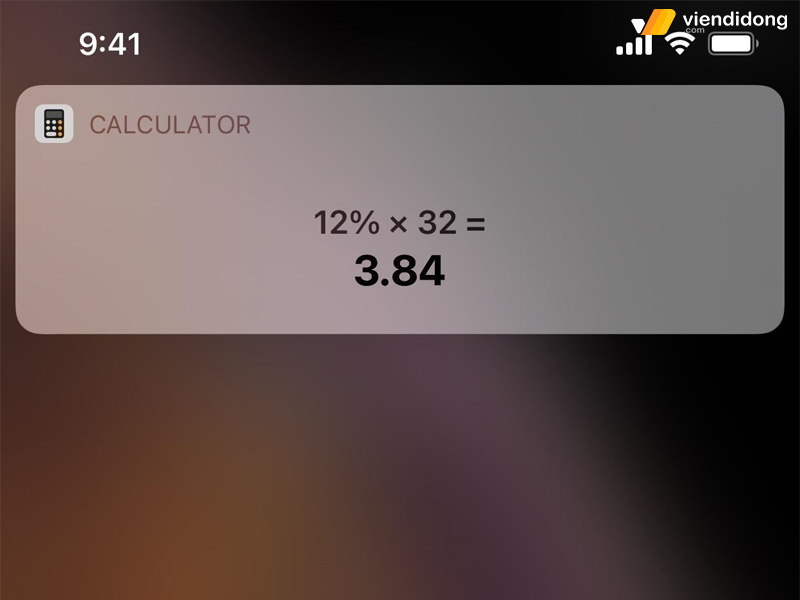
Sử dụng Siri để làm phép toán nhanh gọn
4. Hướng dẫn sửa lỗi nếu Siri hiểu nhầm ý bạn
Đương nhiên, việc sử dụng trợ lý ảo cũng có thể dễ dàng gây hiểu lầm nếu bạn không thực hiện đúng cách. Cho nên, bạn có thể học thêm về cách sửa lỗi nếu Siri không hiểu ý của mình:
- Diễn đạt lại yêu cầu: Nhấp vào biểu tượng Siri (hình tròn màu sắc) và nói yêu cầu của bạn theo cách khác.
- Đánh vần lại yêu cầu: Nhấp vào biểu tượng Siri, lặp lại yêu cầu bằng cách đánh vần bất kỳ từ nào mà Siri không hiểu ý. Ví dụ: “Send” và đánh vần tên người muốn gửi.
- Thay đổi trước khi gửi đi: Nói từ “Change it”.
- Sửa lại yêu cầu bằng văn bản: Bạn có thể sửa lại yêu cầu của mình trên màn hình khi chỉ cần nhấp vào đó và gõ lại bằng bàn phím ảo.
5. Tổng kết
Toàn bộ cách tìm hiểu tính năng trợ lý ảo Siri cũng đã giúp bạn muốn sử dụng thử một lần cho biết. Hy vọng, Siri của Apple sẽ hỗ trợ thực hiện một số các nhu cầu công việc nhanh chóng và hiệu quả nhiều hơn.
Điện thoại hư, Laptop hỏng đến ngay Viện Di Động thông qua tại khu vực Tp.HCM, Hà Nội và Đà Nẵng:
- Liên hệ miễn phí 1800.6729 để được tổng đài hỗ trợ dịch vụ.
- Liên hệ trên fanpage Viện Di Động để hỗ trợ bằng kỹ thuật và giải đáp về dịch vụ.
Xem thêm:
- Cách thay đổi giọng nói và giới tính của Trợ lý ảo Siri trên iPhone
- 3 cách để thay đổi hình nền iPhone đẹp và đúng kích thước
- Hướng dẫn 9 cách kiểm tra iPhone chính hãng đơn giản đúng chuẩn Apple
- 4 cách kiểm tra nhiệt độ iPhone khi điện thoại quá nóng
Viện Di Động








Bình luận & hỏi đáp